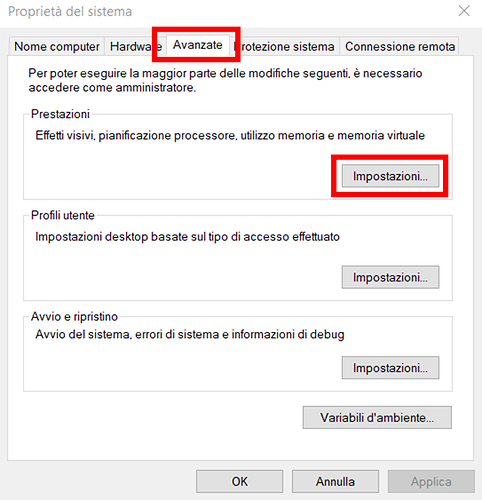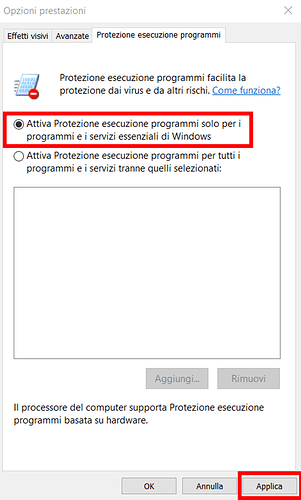Ciao a tutti,
recentemente alcuni utenti Geocat hanno segnalato il mancato avvio del programma su computer con Windows 10/11. A questi tecnici succede che, attivando Geocat con doppio clic sull’icona, appare l’usuale rotellina di attesa, ma dopo pochi secondi scompare e il programma non parte.
Dopo molti tentativi per capire la causa del problema, abbiamo scoperto che è dovuto ad un’impostazione di sicurezza di Windows che molto probabilmente viene selezionata dai software antivirus (se non da un intervento tecnico manuale). Di seguito riporto le istruzioni per rimediare a questa anomalia per chi dovesse riscontrare il problema.
Restando in tema di antivirus, desidero far presente a chi li adotta che il loro utilizzo è ormai del tutto superfluo su Windows 10/11 perché il sistema operativo è già dotato di un suo meccanismo di difesa da virus e malware (Windows Defender), per cui, se si scaricano costantemente gli aggiornamenti proposti da Windows stesso, non si corrono pericoli. Viceversa, l’adozione di antivirus commerciali di terze parti causa paradossalmente più problemi (come quello di cui sopra) di quanti non ne prevenga.
Risolvere il mancato avvio di Geocat su Windows 10/11
Con riferimento all’immagine che segue, fare clic sul pulsante Start di Windows in basso a sinistra dello schermo (1), si aprirà la casella di ricerca (2) nella quale va digitato il seguente comando:
impostazioni di sistema avanzate (premere Invio)
In alto, fra le corrispondenze migliori, selezionare Visualizza impostazioni di sistema avanzate (3).
Nella finestra che si apre (qui sotto riprodotta), fare clic su Avanzate, quindi su Impostazioni.
Si aprirà la seguente videata nella quale va selezionata la scheda Protezione esecuzione programmi:
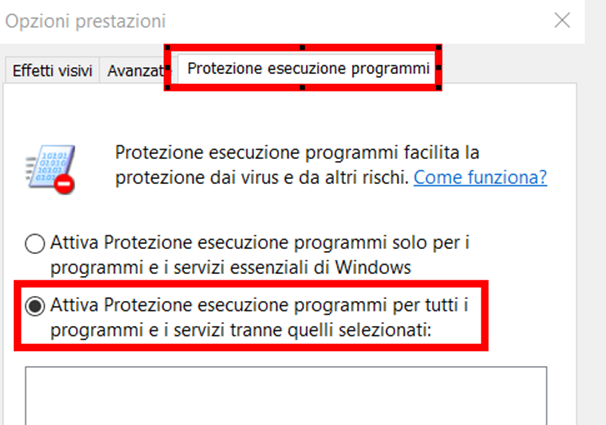
Se in questa finestra è attiva la seconda opzione, sopra evidenziata, significa che molto probabilmente un programma antivirus, un aggiornamento Windows oppure qualcuno manualmente ha modificato questo parametro, che impedisce l’esecuzione di Geocat.
Va quindi selezionata la prima opzione, come evidenziato qui sotto, confermando con Applica:
Apparirà il seguente messaggio:
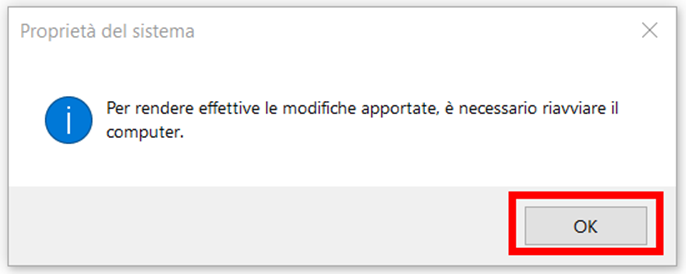
Premere OK e procedere con il riavvio del computer (attenzione, selezionare Riavvia il sistema, non Arresta il sistema).
A quel punto Geocat tornerà a funzionare regolarmente.